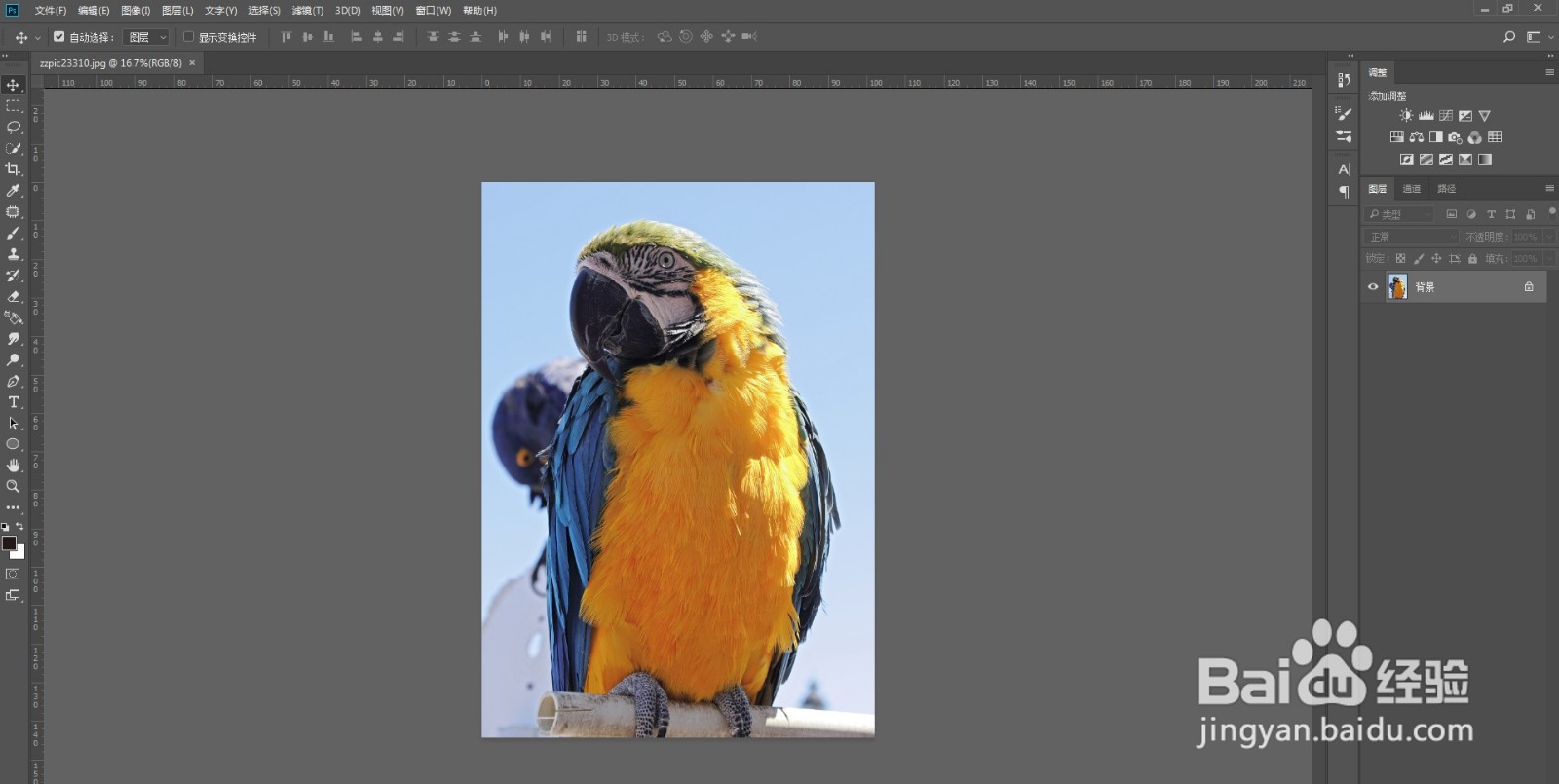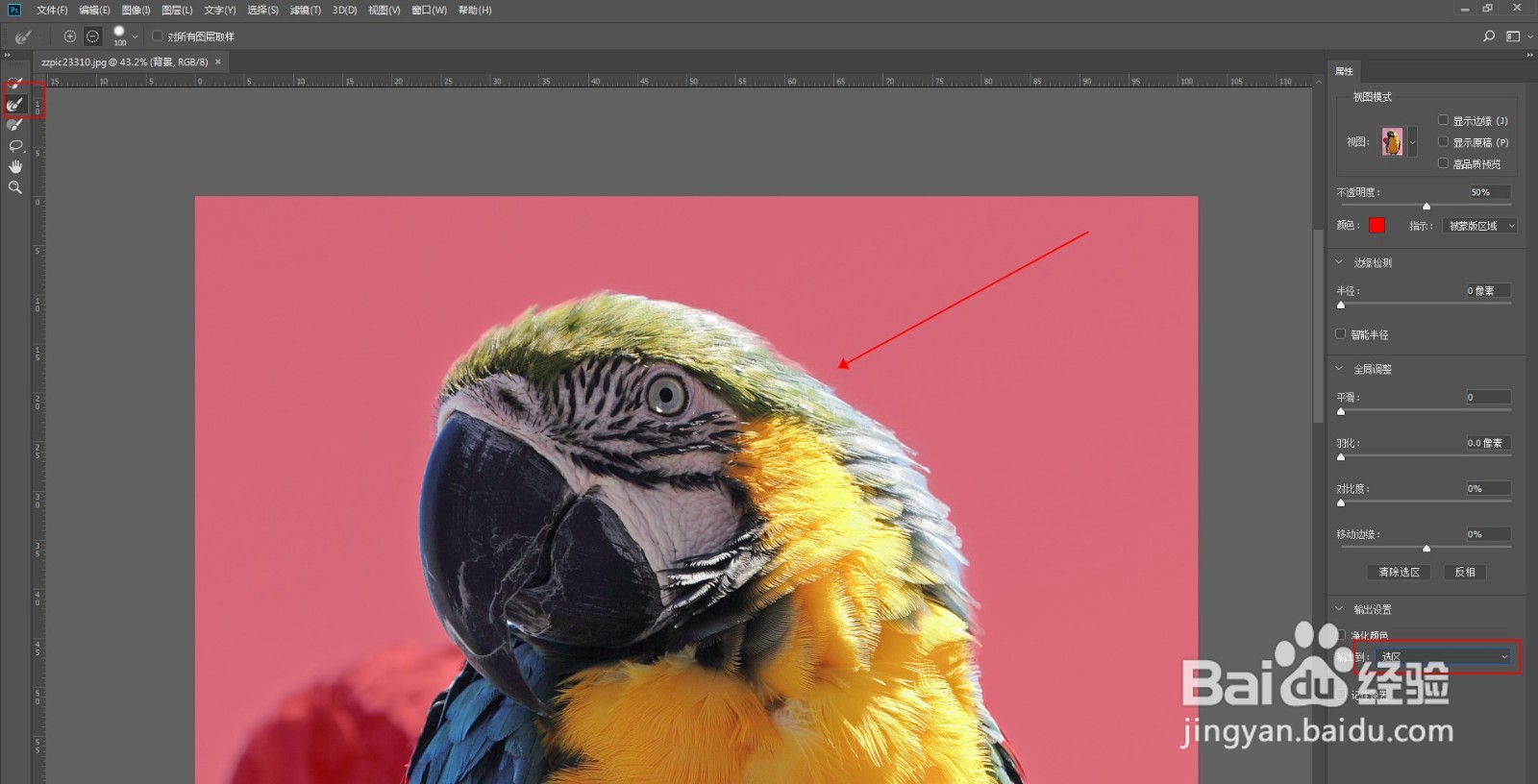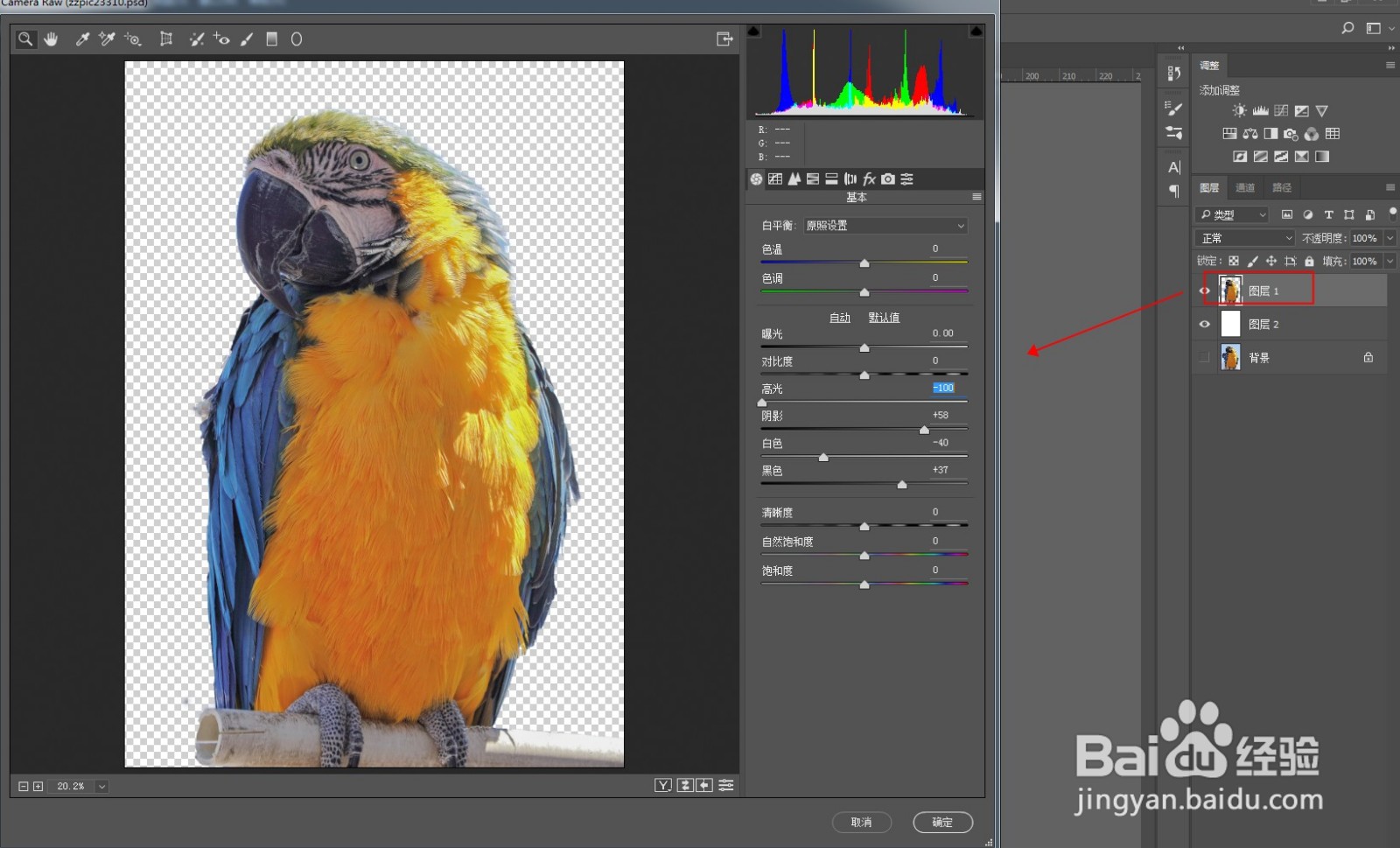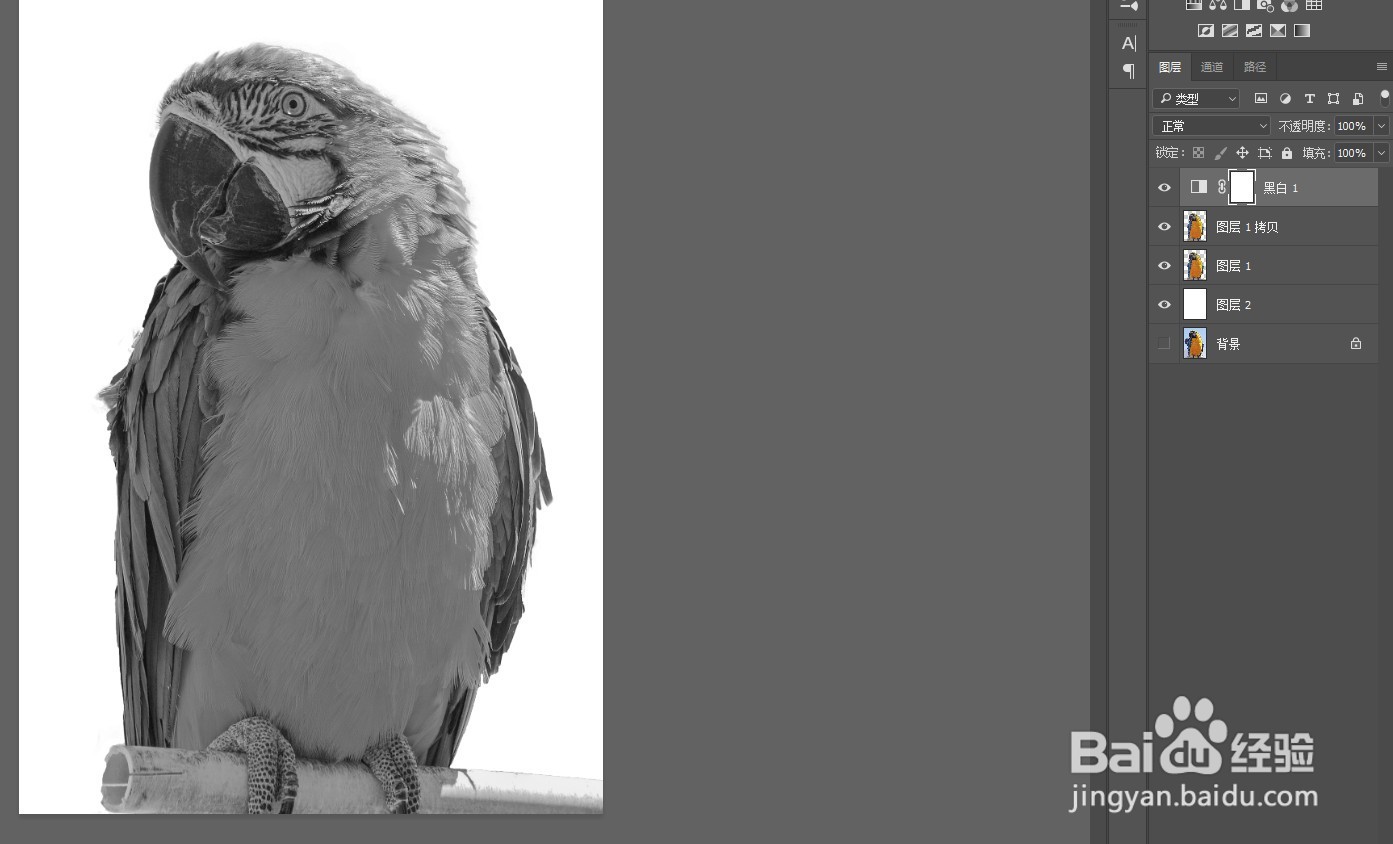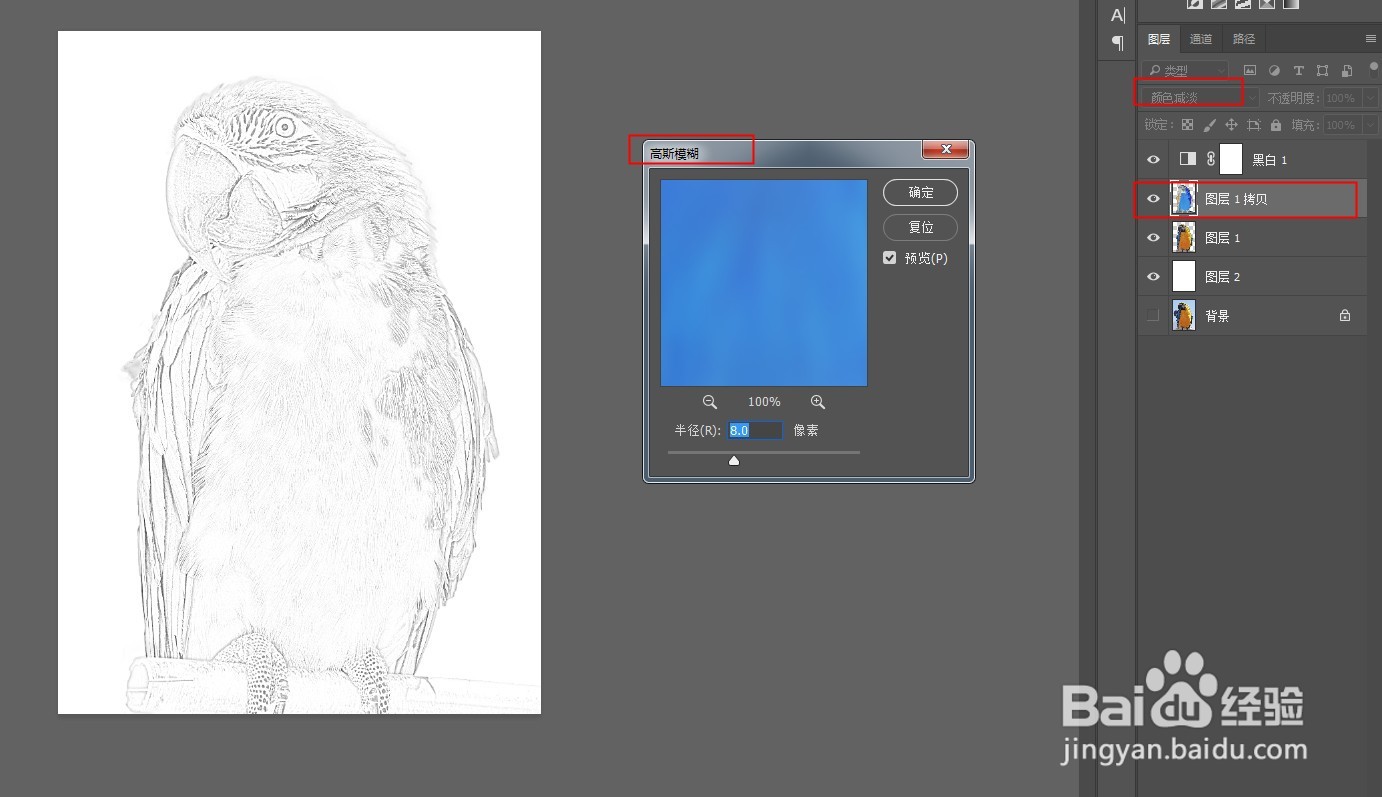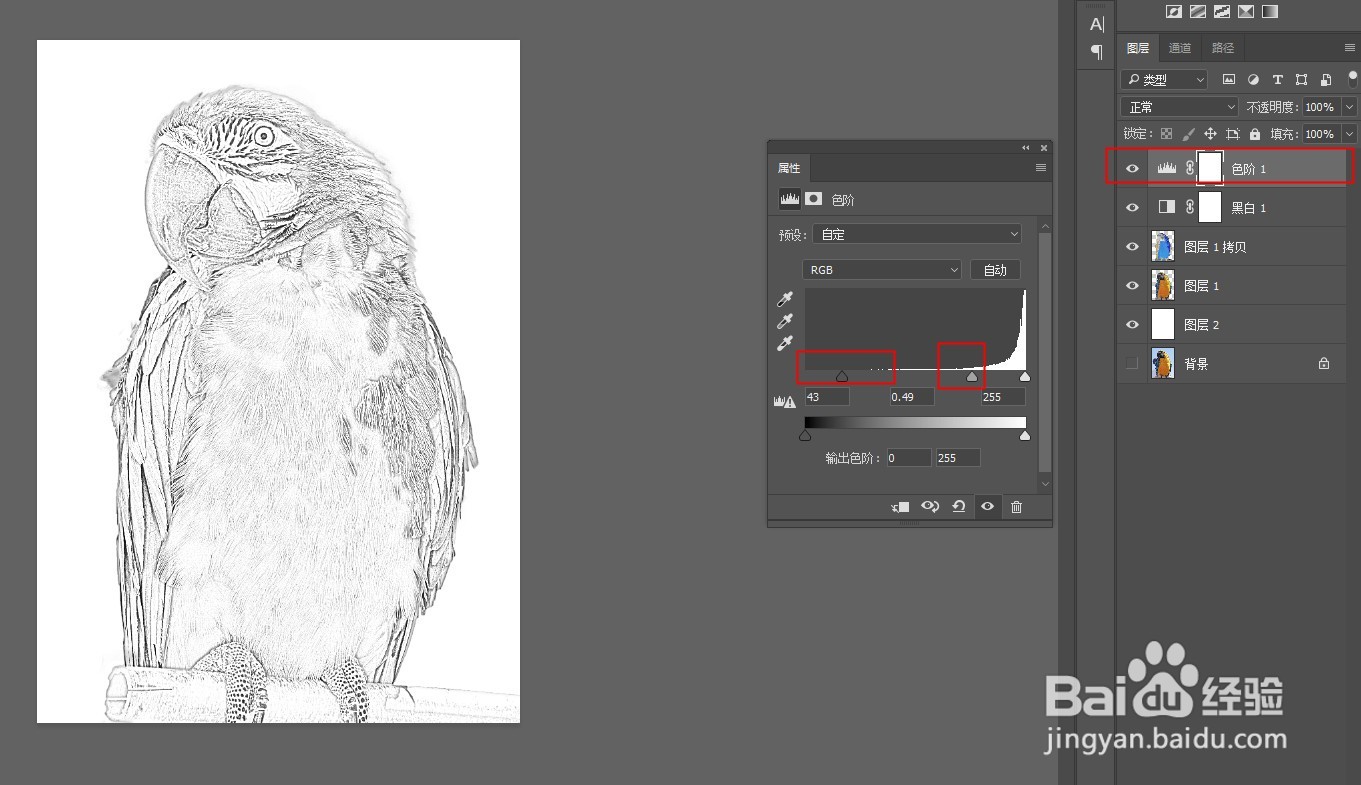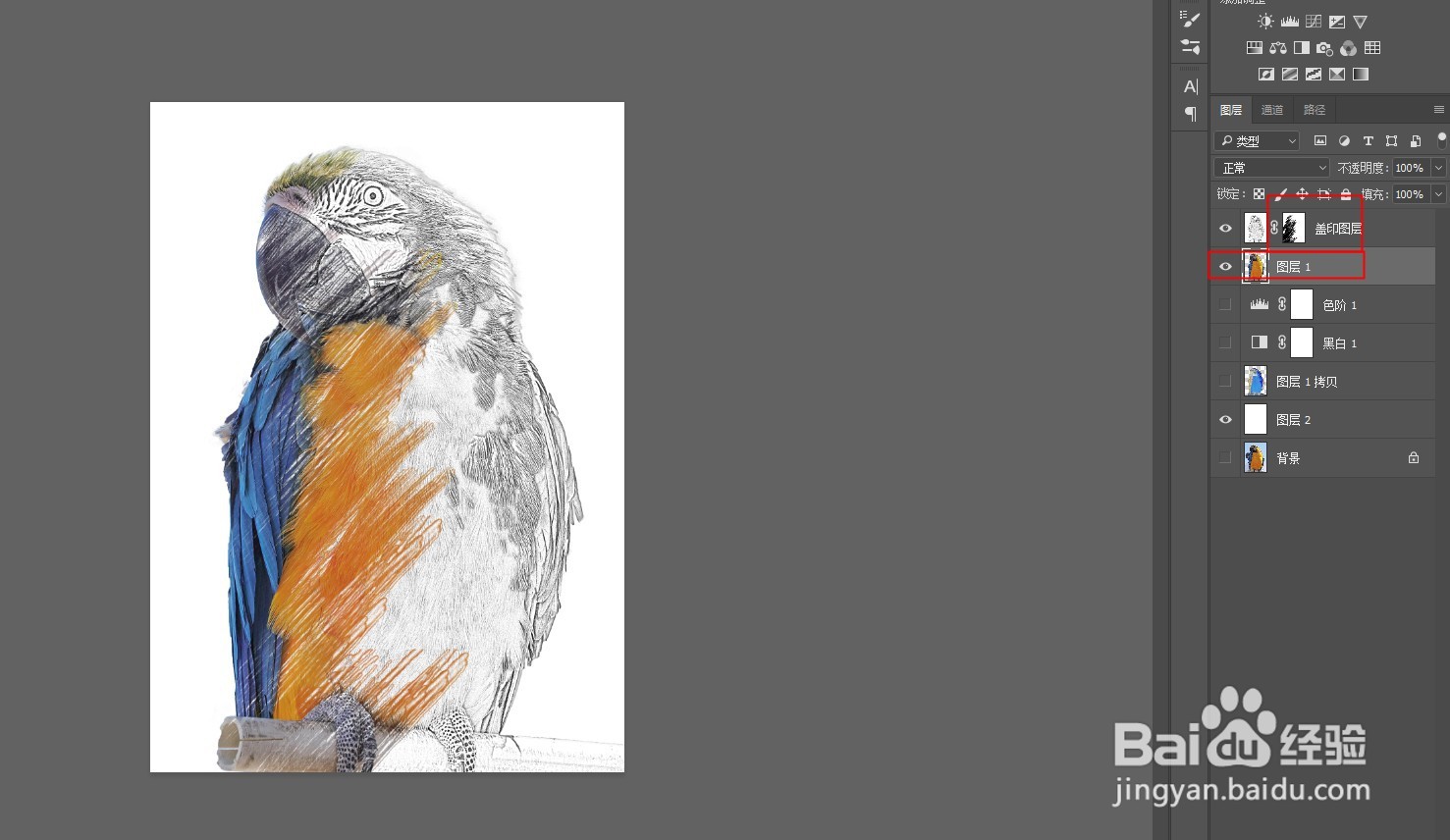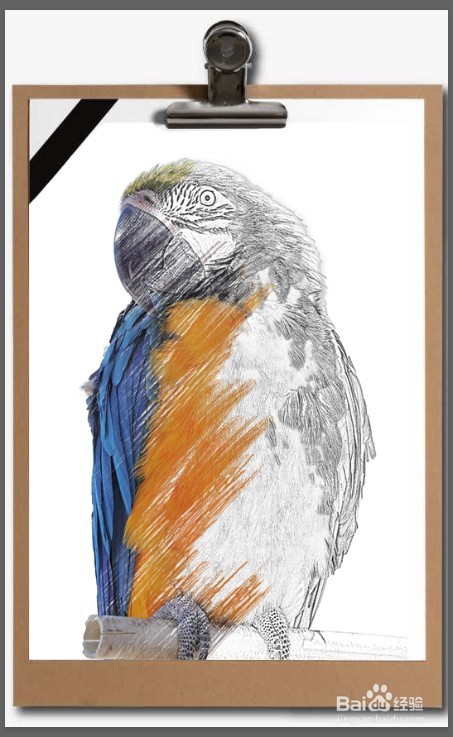PS如何快速做出素描效果
1、第一步,在PS中打开要处理的素材图。
2、第二步,复制一层背景图层,用快速选择工具将鹦鹉做成选区,打开调整边缘面板,用画笔将羽毛边缘处理干净,导出选区,ctrl+j将鹦鹉抠出来。在鹦鹉图层下方新建图层,填充白色。
3、第三步,打开ACR滤镜,将暗部提亮,降低明暗对比度,让细节尽量显示出来,调好点击确定,ctrl+j复制一层,在上方添加黑白调整层,把图片变成黑白色。
4、第四步,选中鹦鹉的拷贝层,混合模式改为颜色减淡,按住ctrl+i反相,打开高斯模糊面板,调整参数让图片显示出线条效果。
5、第五步,在顶部新建色阶调整层,调整亮部和中间调滑块让线条更加明显。
6、第六步,ALT+SHIFT+CTRL+E盖印图层并添加图层蒙版,将之前抠出来的鹦鹉图层移到线条图层下方,选择类似素描的画笔在蒙版上将下层颜色擦出一部分来。
7、第七步,最终效果如图:
声明:本网站引用、摘录或转载内容仅供网站访问者交流或参考,不代表本站立场,如存在版权或非法内容,请联系站长删除,联系邮箱:site.kefu@qq.com。
阅读量:77
阅读量:67
阅读量:39
阅读量:91
阅读量:57